
Der
php-Editor Banana stellt Ihnen ausführlich vor, wie Sie den Fenster-Augenschutzmodus in Win10 einstellen. Da Menschen Computer über einen längeren Zeitraum nutzen, ist der Augenschutz zu einem wichtigen Thema geworden. Das Win10-System bietet eine Vielzahl von Augenschutzmodi, die durch einfache Einstellungen die Ermüdung der Augen wirksam reduzieren und das Benutzererlebnis verbessern können. In diesem Artikel werden Ihnen die spezifischen Schritte zum Einrichten des Fenster-Augenschutzes in Win10 erläutert, damit Sie ganz einfach lernen, wie Sie Ihre Augengesundheit schützen können.
1. Melden Sie sich mit einem Administratorkonto an, klicken Sie mit der rechten Maustaste auf das Windows-Symbol und wählen Sie [Ausführen].
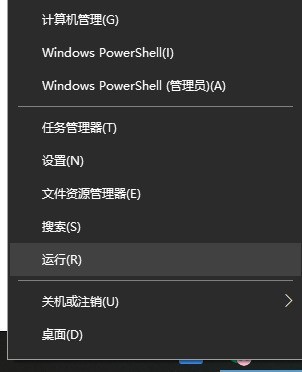
2. Geben Sie im sich öffnenden Dialogfeld [Ausführen] den Befehl [regedit] ein und klicken Sie auf [OK].
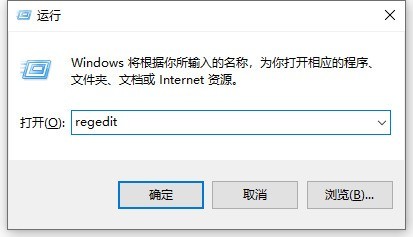
3. Navigieren Sie im geöffneten Registrierungseditorfenster zu: HKEY_CURRENT_USERControl PanelColors.
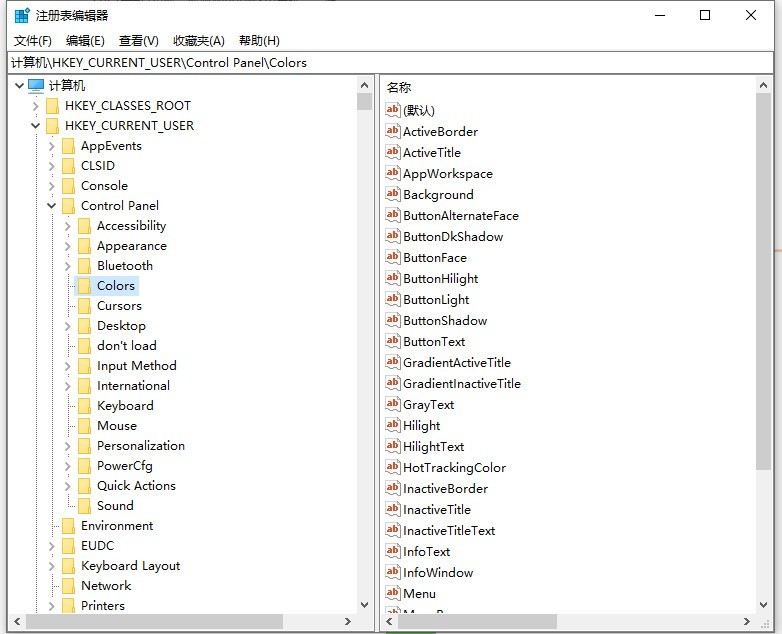
4. Doppelklicken Sie auf [Windows], der Standardwert ist [255 255 255].
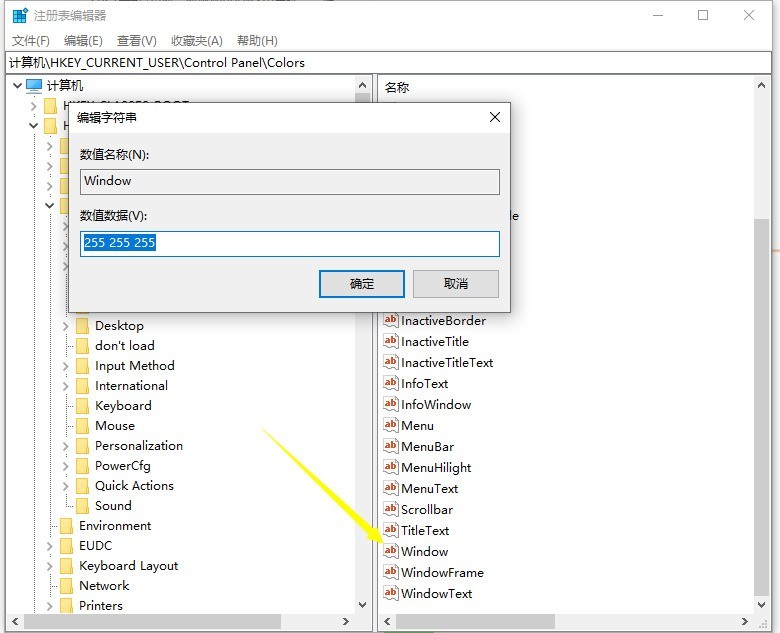
5. Ändern Sie den Wert in [202 234 206] und [OK].
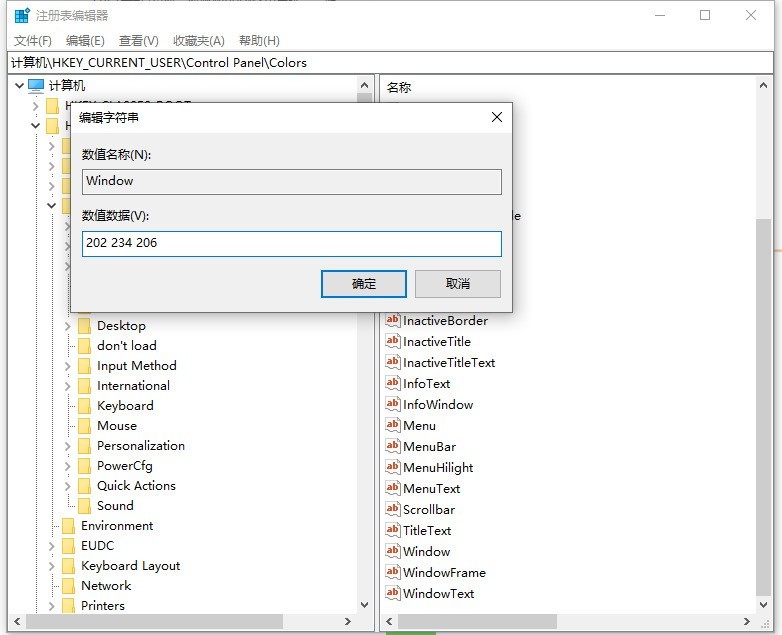
6. In der neuen Version von Win10 müssen Sie außerdem Folgendes finden: HKEY_LOCAL_MACHINESOFTWAREMicrosoftWindowsCurrentVersionThemesDefaultColorsStandard.
Ändern Sie den „Windows“-Wert in Dezimal [13298382] oder Hexadezimal [caeace].
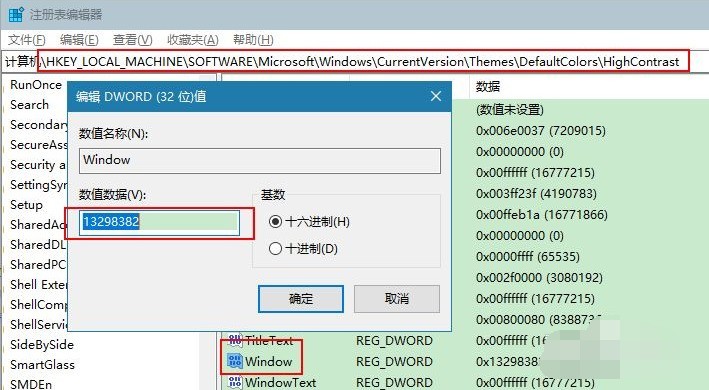
7. Öffnen Sie dann Notepad oder Office erneut und Sie werden feststellen, dass sich die Hintergrundfarbe geändert hat. Wenn das nicht funktioniert, melden Sie sich einfach ab und wieder am Computer an.
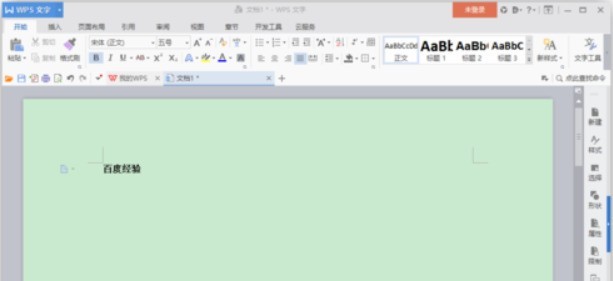
8. Es ist jedoch zu beachten, dass die Hintergrundfarbe im Fenster [Dieser PC] nicht geändert werden kann.

Das obige ist der detaillierte Inhalt vonSo stellen Sie den Fenster-Augenschutzmodus in Win10 ein_So stellen Sie den Fenster-Augenschutzmodus in Win10 ein. Für weitere Informationen folgen Sie bitte anderen verwandten Artikeln auf der PHP chinesischen Website!
 Welche Office-Software gibt es?
Welche Office-Software gibt es?
 Der Win10-Bluetooth-Schalter fehlt
Der Win10-Bluetooth-Schalter fehlt
 Warum werden alle Symbole in der unteren rechten Ecke von Win10 angezeigt?
Warum werden alle Symbole in der unteren rechten Ecke von Win10 angezeigt?
 Der Unterschied zwischen Win10-Ruhezustand und Ruhezustand
Der Unterschied zwischen Win10-Ruhezustand und Ruhezustand
 Win10 pausiert Updates
Win10 pausiert Updates
 Was tun, wenn der Bluetooth-Schalter in Windows 10 fehlt?
Was tun, wenn der Bluetooth-Schalter in Windows 10 fehlt?
 Win10 stellt eine Verbindung zum freigegebenen Drucker her
Win10 stellt eine Verbindung zum freigegebenen Drucker her
 Bereinigen Sie den Müll in Win10
Bereinigen Sie den Müll in Win10




